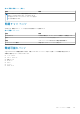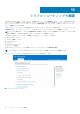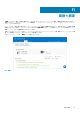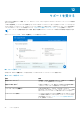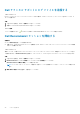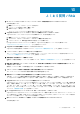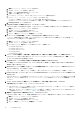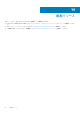Users Guide
表 12. サポートを受ける ページ (続き)
機能 説明
Dell RemoteAssist セッションを開始する テクニカル サポート エージェントが PC にリモートでアクセスし
て、トラブルシューティングを実行できます。セッションを開始す
る手順については、Dell RemoteAssist セッションを開始する 、p.
44 を参照してください。
テクニカル サポートにファイルを送信 PC の問題を説明するファイル(または、テクニカル サポート エー
ジェントからリクエストされたファイル)を Dell テクニカル サポー
トに送信します。
メモ: 送信できるファイルの最大サイズは 4 MB です。
Dell テクニカル サポートにファイルを送信する方法については、
Dell テクニカル サポートにファイルを送信 、p. 43 を参照してくだ
さい。PC のアクティビティー ログファイルを Dell テクニカル サ
ポートに送信する方法については、「Dell テクニカル サポートにログ
ファイルを送信する 、p. 44」を参照してください。
オーナーズマニュアル お使いの PC で利用できるマニュアルをダウンロードして表示しま
す。
保証情報 お使いの PC の保証詳細を表示します。
オンラインツールと情報 お使いの PC で利用できるツール、追加情報、およびリソースにア
クセスします。
サービス契約 お住いの地域の Dell サービス プラン Web サイトにアクセスするこ
とができます。
コミュニティー サポート フォーラム SupportAssist の機能と特徴、ブログ、FAQ、およびその他のテクニ
カル ドキュメントに関する情報にアクセスできます。
ハードウェア修理サービス 必要に応じて、ハードウェア修理サービス担当者に連絡できます。
1 この情報は、PC を購入した国または地域の言語で常に表示されます。
Dell テクニカル サポートにファイルを送信
このタスクについて
Dell のテクニカル サポート エージェントから要求された場合は、お使いの PC の問題を説明するファイル、またはサポート エージ
ェントから要求されたその他の特定のファイルを送信できます。ZIP、RAR、TXT、JPG、JPEG、PNG、GIF、DOCX、DOC、ODT、
PDF、XLS、または XLSX ファイルを送信できます。
メモ: 送信できるファイルの最大サイズは 4 MB です。
メモ: 1 日に 3 つまでのファイルを送信できます。ファイルが複数ある場合は、.zip 形式にファイルを圧縮し、その ZIP ファ
イルを送信します。
手順
1. SupportAssist を開き、サポートを受けるタブをクリックします。
2. 右側のパネルでファイルのアップロードをクリックします。
3. ファイルのアップロードボックスで、参照をクリックし、必要なファイルを選択してからアップロードをクリックします。
タスクの結果
ファイルが送信されると、 およびファイルがアップロードされましたというメッセージが表示されます。
サポートを受ける 43